Ошибка кода 29 является одним из нескольких кодов ошибок диспетчера устройств. Это означает, что аппаратное устройство отключено на аппаратном уровне.
Другими словами, Windows видит, что устройство существует в компьютере, но само оборудование по существу «выключено».
Ошибка кода 29 почти всегда будет отображаться следующим образом:
Это устройство отключено, поскольку прошивка устройства не предоставила ему необходимые ресурсы. (Код 29)
Подробная информация о кодах ошибок диспетчера устройств, таких как Код 29, доступна в области Состояние устройства в свойствах устройства. Эта информация доступна для просмотра в диспетчере устройств.
Коды ошибок диспетчера устройств являются эксклюзивными для диспетчера устройств. Если вы видите ошибку Code 29 в другом месте в Windows, скорее всего, это код системной ошибки, который не следует устранять как проблему диспетчера устройств. Другие могут быть связаны с проблемой восстановления устройства iTunes.
Ошибка кода 29 может относиться к любому аппаратному устройству в диспетчере устройств. Однако большинство ошибок Code 29 появляются на устройствах, которые часто интегрируются в материнскую плату, таких как видео, звук, сеть, USB и т. Д.
Ошибка 5: Отказано в доступе при запуске службы
Любая из операционных систем Microsoft может столкнуться с ошибкой диспетчера устройств Code 29, включая Windows 10, Windows 8, Windows 7, Windows Vista, Windows XP и другие.
Как исправить ошибку Code 29
- Перезагрузите компьютер, если вы этого еще не сделали. Код ошибки 29, который вы видите, может быть просто вызван временной проблемой с оборудованием. Если это так, перезагрузка вашего компьютера может быть все, что вам нужно, чтобы исправить ошибку Code 29.
- Вы устанавливали устройство или вносили изменения в диспетчере устройств непосредственно перед появлением ошибки Code 29? Если это так, весьма вероятно, что внесенное вами изменение вызвало ошибку Code 29. Отмените изменение, если можете, перезагрузите компьютер, а затем снова проверьте наличие ошибки кода 29. В зависимости от внесенных изменений некоторые решения могут включать: Удаление или перенастройка недавно установленного устройства.
- Откат драйвера до версии до вашего обновления.
- Использование восстановления системы для отмены последних изменений, связанных с диспетчером устройств.
- Включить устройство в BIOS. В большинстве случаев это исправит ошибку кода 29. Например, если ошибка Code 29 появляется на звуковом или аудиоустройстве, войдите в BIOS и включите встроенную звуковую функцию на материнской плате. Могут быть дополнительные способы, которыми аппаратное устройство отключено помимо опции BIOS. Например, некоторые платы или функции материнской платы могут иметь перемычки или DIP-переключатели, которые используются для включения и отключения.
- Очистить CMOS. Очистка CMOS на материнской плате вернет настройки BIOS к заводским настройкам по умолчанию. Неправильная конфигурация BIOS может быть причиной того, что часть оборудования отключена или не может предоставить ресурсы. Если очистка CMOS останавливает появление ошибки Code 29, но только на время, подумайте о замене батареи CMOS.
- Переустановите карту расширения, которая сообщает об ошибке Code 29, предполагая, конечно, что устройство на самом деле является картой расширения. Аппаратное устройство, которое неправильно установлено в своем слоте расширения, все еще может быть распознано Windows, но не будет работать должным образом. Если в материнскую плату встроено устройство с ошибкой Code 29, вы можете пропустить этот шаг.
- Обновите BIOS. Сочетание определенной версии BIOS, определенного набора аппаратного обеспечения в конкретной настройке Windows может вызывать проблему, приводящую к ошибке кода 29. Если ваша материнская плата имеет более новую версию BIOS, чем та, которую вы используете, обновите ее и посмотрите, исправляет ли это проблему Code 29.
- Переустановите драйверы для устройства. Проблема с драйверами, скорее всего, не является причиной ошибки Code 29, но это возможно, и вам следует переустановить драйверы, просто будьте уверены. Правильная переустановка драйвера, как указано в приведенных выше инструкциях, отличается от простого обновления драйвера. Полная переустановка драйвера включает в себя полное удаление установленного в данный момент драйвера и последующую установку Windows с нуля.
- Обновите драйверы для устройства. Установка последних версий драйверов для устройства – это еще одно возможное (хотя и маловероятное) исправление ошибки Code 29.
- Замените оборудование. Если ни одно из предыдущих действий по устранению неполадок не помогло, возможно, вам придется заменить аппаратное обеспечение, содержащее ошибку Code 29.
Если вы уверены, что само оборудование не является причиной этой конкретной ошибки Code 29, вы можете попробовать восстановить Windows и затем установить Windows, если восстановление не сработало.Не рекомендуется выполнять те до , которые вы пытаетесь заменить, но они могут быть вашими единственными оставшимися вариантами.
War Thunder — EasyAntiCheat (РЕШЕНИЯ ПРОБЛЕМ)
Чтобы обеспечить качество этой страницы, проголосуйте, не помогли ли какие-либо из этих советов решить вашу проблему.
Нужна дополнительная помощь?
Если вы не заинтересованы в том, чтобы решить проблему Code 29 самостоятельно, даже с помощью, обратитесь к разделу Как исправить мой компьютер? полный список вариантов поддержки, а также помощь по всем вопросам, таким как определение затрат на ремонт, удаление ваших файлов, выбор службы ремонта и многое другое.
Источник: solutics.ru
Способы устранения ошибки 29 в iTunes

Работая с программой iTunes, пользователь не защищен от возникновения различных ошибок, которые не позволяют завершить начатое. Каждая ошибка имеет свой индивидуальный код, который говорит о причине ее возникновения, а значит, упрощает процедуру устранения. В данной статье пойдет об ошибке iTunes с кодом 29.
Ошибка 29, как правило, появляется в процессе восстановления или обновления устройства и говорит пользователю о том, что имеются проблемы в работе программного обеспечения.
Способы устранения ошибки 29
Способ 1: обновите iTunes
В первую очередь, столкнувшись с ошибкой 29, необходимо заподозрить устаревшую версию iTunes, установленную на вашем компьютере.
В данном случае вам потребуется лишь проверить программу на наличие обновлений и, если они будут обнаружены, установить их на компьютер. После завершения установки обновлений рекомендуется выполнить перезагрузку компьютера.
Способ 2: отключите антивирусное программное обеспечение
В процессе загрузки и установки программного обеспечения для Apple-устройств iTunes должен обязательно обращаться к серверам Apple. Если антивирус заподозрит в работе iTunes вирусную активность, то некоторые процессы данной программы могут быть заблокированы.
В данном случае вам потребуется временно отключить работу антивируса и других защитных программ, а затем перезапустить iTunes и проверить наличие ошибки. Если ошибка 29 была успешно устранена, вам потребуется перейти в настройки антивируса и добавить iTunes в список исключений. Также, возможно, может потребоваться отключение сетевого сканирования.
Способ 3: замените USB-кабель
Убедитесь, что вы используете оригинальный и обязательно неповрежденный USB-кабель. Многие ошибки при работе iTunes возникают именно из-за проблем с кабелем, ведь даже сертифицированный Apple кабель, как показывает практика, нередко может конфликтовать с устройством.
Любые повреждения на оригинальном кабеле, перекрутки, окисления должны вам также говорить о том, что кабель нуждается в замене.
Способ 4: обновите ПО на компьютере
В редких случаях ошибка 29 может появляться из-за неактуальной версии Windows, установленной на вашем компьютере. Если у вас есть возможность, то программное обеспечение рекомендуется обновить.
Для Windows 10 откройте окно «Параметры» сочетанием клавиш Win+I и в открывшемся окне пройдите к разделу «Обновление и безопасность».
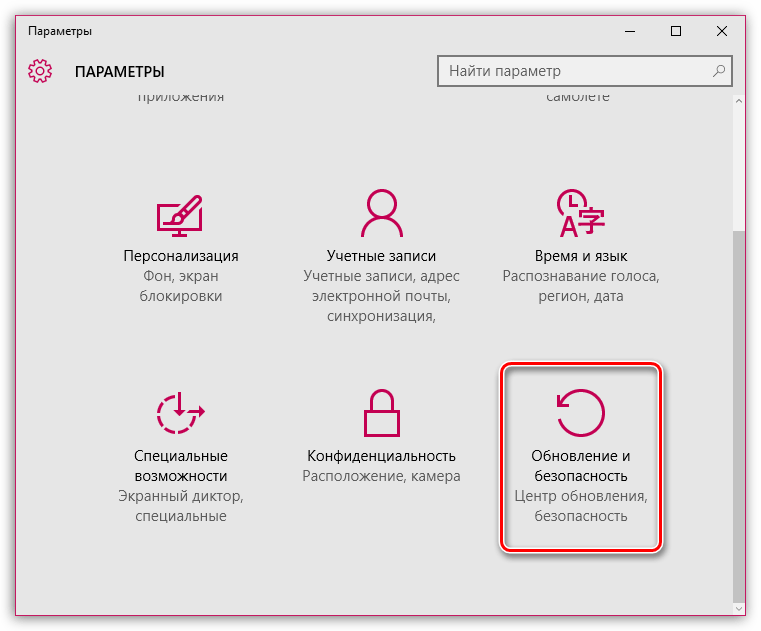
В открывшемся окне щелкните кнопке «Проверить наличие обновлений». Если обновления будут обнаружены, вам потребуется выполнить их установку на компьютер. Для проверки на наличие обновлений для более младших версий ОС вам потребуется пройти к меню «Панель управления» – «Центр обновления Windows» и выполнить установку всех обновлений, в том числе и необязательных.
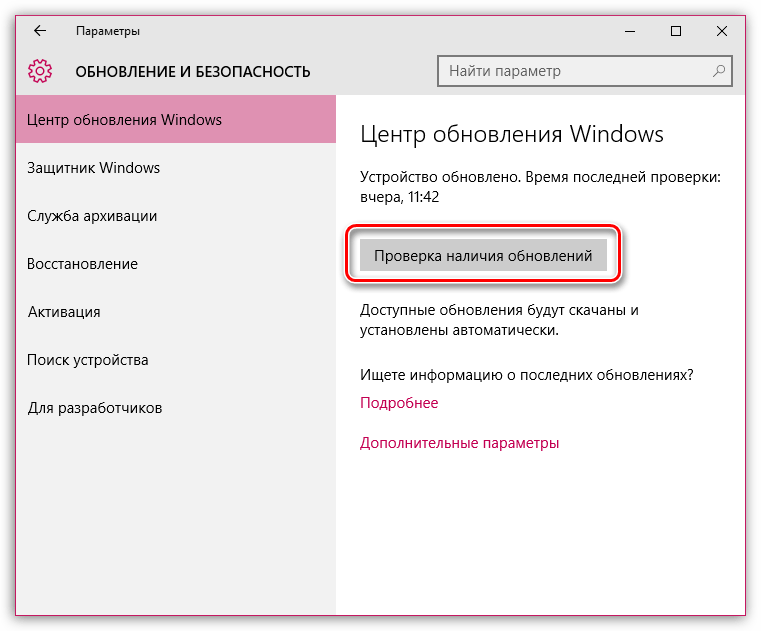
Способ 5: зарядите устройство
Ошибка 29 может говорить о том, что устройство имеет низкий заряд аккумулятора. Если ваше Apple-устройство заряжено на 20% и менее, отложите обновление и восстановление на часок-другой, пока устройство полностью не зарядится.
И напоследок. К сожалению, далеко не всегда ошибка 29 возникает из-за программной части. Если проблема заключается в аппаратных неполадках, например, проблемы с аккумулятором или нижним шлейфом, то здесь уже потребуется обратиться в сервисный центр, где специалист сможет провести диагностику и выявить точную причину неполадки, после чего она может быть легко устранена.
Источник: lumpics.ru
Рекомендации по устранению ошибки 29 в iTunes
Пользователи смартфонов от компании Apple часто работают с многофункциональной программой iTunes, которая имеет множество преимуществ и значительно облегчает жизнь владельцам «яблочных устройств». Айтюнс можно применять не только в качестве медиаплеера или с целью синхронизации аппарата с ПК, но и обновлять, а также восстанавливать прошивку iPhone, iPad и iPod в случае необходимости. Несмотря на существенную пользу приложения от Apple, при работе нередко возникают ошибки под разными кодами, при этом до устранения сбоя продолжить выполняемые действия невозможно. Понять, чем спровоцированы неполадки, можно именно благодаря кодировке, повествующей о природе проблемы, что позволяет сузить круг поиска решений. При восстановлении или обновлении iPhone 4s часто возникает неизвестная ошибка 29, которая чаще всего вызвана аппаратными неисправностями, но иногда источником сбоя могут послужить программные неполадки.

Способы устранения ошибки 29 в iTunes.
Методы исправления ошибки 29
Поскольку причина, спровоцировавшая появление уведомления об ошибке с кодом 29, стопроцентно неизвестна, придётся испробовать несколько способов, которые помогут устранить проблему. Часто даже обычная перезагрузка компьютера и Айфона исправляет ситуацию. Прежде чем прибегать к серьёзным мерам, начнём с самых простых действий.
Способ 1. Обновление iTunes
Рекомендуется проверить, какая версия программы стоит на компьютере, и если имеются доступные обновления, то следует установить самое свежее из них. По завершении процедуры нужно перезагрузить ПК и попробовать снова выполнить восстановление iPhone 4s.
Способ 2. Замена USB-кабеля
Если используется неоригинальный, а тем более повреждённый кабель, его следует заменить оригинальным. На практике даже сертифицированные Apple USB-шнуры могут вызывать проблемы при взаимодействии устройств.

Способ 3. Использование иного USB-порта
Если кабель исправен, можно попробовать подключиться к другому порту USB, чтобы исключить повреждения используемого разъёма. Подключение нужно выполнять напрямую к компьютеру, без использования дополнительных устройств.
Способ 4. Обновление ОС
Устаревшая версия компонентов системы также может вызывать программный сбой, поэтому если на компьютере отсутствует автоматическое обновление ОС, её нужно обновить вручную, перейдя к «Центру обновления и безопасности».
Способ 5. Отключение антивируса
Установленные на компьютере антивирусы, брандмауэры и прочие защитники операционной системы могут воспринимать некоторые процессы iTunes как зловредные, блокируя деятельность программы. Отключение антивирусной защиты на некоторое время позволит понять, так ли это, и если так, то есть ошибка 29 после деактивации больше не беспокоит, следует внести сервис в список исключений. Также может понадобиться отключение параметра сетевого сканирования, если эта функция активна.
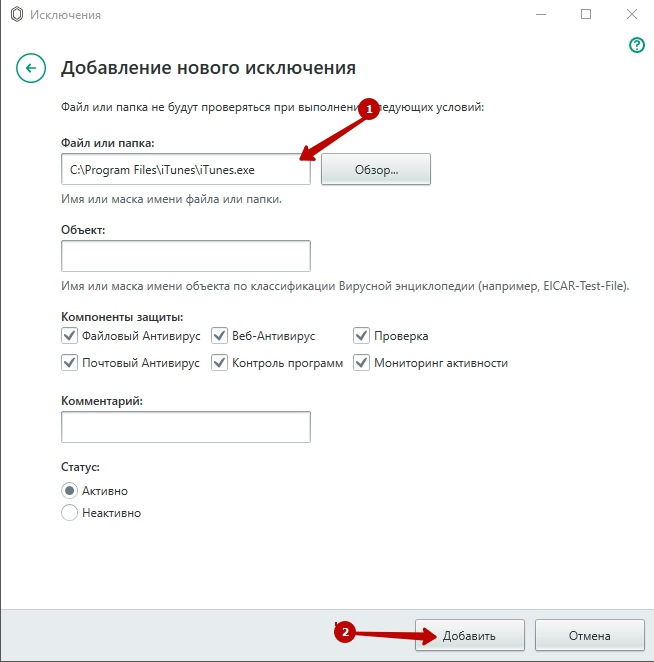
Способ 6. Использование другого компьютера
Если проблема не устранилась, стоит воспользоваться другим ПК или ноутбуком с установленной последней версией Айтюнс. Возможно, дело в настройках или иных проблемах компьютера. Если это не так и ошибка 29 в iTunes появилась снова, тогда идём дальше.
Способ 7. Полная зарядка аккумулятора iPhone 4s
Ошибка 29 в процессе восстановления четвёртого Айфона или других версий может беспокоить из-за низкого уровня заряда АКБ. Следует полностью зарядить батарею, а затем попробовать снова выполнить действия по обновлению или восстановлению прошивки iOS.
Способ 8. Замена батареи
Часто неисправность АКБ обеспечивает появление в iTunes ошибки 29. Для iPhone рекомендуется устанавливать оригинальный аккумулятор. Наиболее распространена ошибка 29 при восстановлении устройств iPhone 4 и iPhone 4s. Оригинальные батареи для них имеют такие заводские номера:
- 616-0521, 616-0520, 616-0513 (iPhone 4);
- 616-0579, 616-0580, 616-0581 (iPhone 4s).
Неоригинальные аккумуляторы могут быть несовместимыми с элементами устройства. Когда в целом АКБ устраивает и нормально себя проявляет, можно воспользоваться другой исключительно на момент выполнения прошивки, после чего вернуть старую батарею. По окончании процедуры восстановления работоспособности Айфона ошибка 29 больше не будет беспокоить.

Способ 9. Восстановление АКБ
Для старых аккумуляторов применяется также метод калибровки, позволяющий реанимировать АКБ. Контроллер, обеспечивающий заряд батареи со временем сдаёт позиции, часто не справляясь со своей задачей, тогда недостаточный заряд и влечёт за собой последствия в виде ошибки 29. Чтобы применить метод калибровки, необходимо выполнить ряд простых действий:
- полностью разрядить батарею устройства;
- iPhone поставить заряжаться от сети, при достижении 100% заряда подержать ещё некоторое время;
- повторить полную разрядку, затем снова зарядить смартфон.
СОВЕТ. Выполнив процедуру, можно снова заняться восстановлением прошивки устройства, но если ошибка возникает вновь, придётся прибегнуть к покупке новой АКБ.
Способ 9. Аппаратное решение
Увы, не всегда ошибка 29 в iTunes устраняется простыми методами. Если все вышеизложенные способы решения не привели вас к нужному результату, самое время обратиться за помощью к специалистам сервисного центра. Аппаратные неисправности могут быть самыми разными, поэтому требуется диагностика. Может потребоваться как пайка элементов, так и замена нижнего шлейфа, контроллера питания или батареи.
Не имея нужных навыков, лучше не пытаться отремонтировать устройство своими силами, паять детали аппарата и проводить прочие операции по починке. Экономия денежных средств в этом случае неуместна, так как непрофессиональные попытки устранить неисправность могут привести к ещё большим неприятностям.
Источник: nastroyvse.ru